Veja, é verdade. tudo isso. Você certamente pode Basta tratar seu PC como uma plataforma de jogos plug-and-play com o mínimo de esforço. Hoje em dia, o Windows (e o SteamOS) oferece experiências de usuário simples e organizadas que farão com que você jogue em pouco tempo. Dito isso, você pode levar as coisas para o próximo nível instalando também vários aplicativos de jogos para PC indispensáveis.
Alguns dos aplicativos que discutiremos a seguir acrescentam funcionalidades extremamente úteis ao seu equipamento. Outros, no entanto, simplesmente tornarão as coisas mais agradáveis ao longo do caminho. Trata-se de um espectro completo de aplicativos, miniaplicativos, plug-ins e pop-ups que não agradam a todos e que não são necessariamente adequados para todos os casos de uso. No entanto, é provável que você possa usar pelo menos algumas delas!
Desde a simplificação do processo de configuração do PC até o ajuste fino do desempenho dos jogos, esses aplicativos de jogos para PC tornarão todo o processo muito mais satisfatório e envolvente para você, o usuário final. Embora não acreditemos que todos precisem de todos desses aplicativos, temos certeza de que você achará a maioria deles extremamente útil para este ou aquele caso de uso. Então, vamos lá!
Aplicativos indispensáveis para jogos de PC: Leve seus jogos (e sua produtividade) para o próximo nível
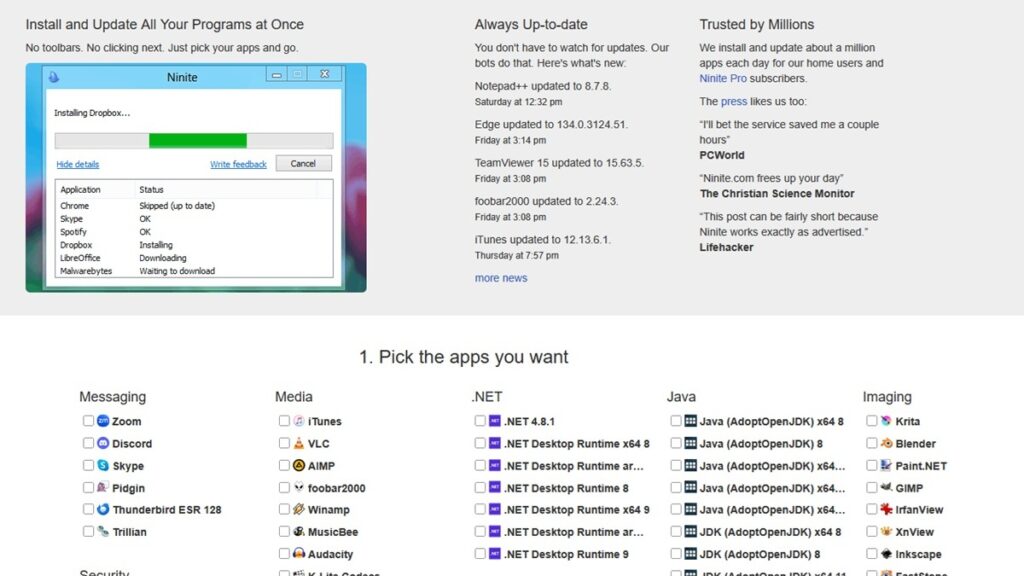
Ninite
Vamos começar com algo simples e universal: O Ninite é um pequeno e prático kit de ferramentas baseado na Web que permite instalar todos os aplicativos que você precisa e/ou deseja em seu computador de uma só vez. Sem barras de ferramentas inúteis, sem ter que clicar em todos os tipos de aprovações e confirmações: apenas um único procedimento de instalação que faz todo o trabalho pesado para você.
Na verdade, o Ninite apresenta vários aplicativos que abordamos nesta lista. O Steam, o 7-Zip, o Discord e o Firefox estão todos disponíveis - apenas para listar alguns exemplos notáveis - e fazer com que o Ninite seja executado é uma questão de segundos não importa o quão complicada seja a configuração básica de seu PC.
É claro que você terá que arregaçar as mangas e se esforçar um pouco para seguir algumas de nossas recomendações mais especializadas, mas como uma configuração básica para que você comece a trabalhar, nada supera o Ninite.
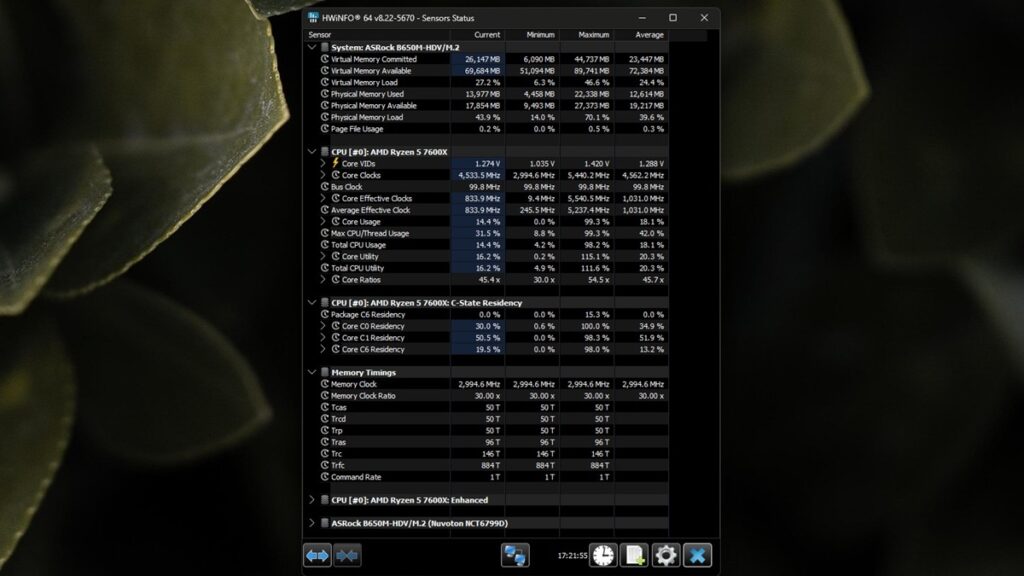
HWInfo64
Pessoal, mantenham o controle do seu hardware. Especialmente se você tiver uma das novas e sofisticadas placas de vídeo Nvidia RTX 5000. Sabe, devido à sua propensão a se incendiarem. Há várias maneiras de ficar ciente do consumo de energia, das temperaturas e de outras estatísticas variadas que dizem respeito ao seu PC, mas nada é melhor do que o HWInfo.
Notavelmente profundo e prático, o HWInfo64 mostrará a você todos os sensores do seu computador e mais alguns. Ele é leve e fácil de controlar, e você pode personalizar o perfil de cores de cada sensor de destaque que decidir colocar na barra de tarefas. Nossa recomendação é que os pacotes da GPU e da CPU estejam em algum lugar, com certeza, mas, dependendo do hardware que você possui, a inclusão de sensores de ponto de acesso também pode ser a melhor opção.
Por exemplo, eu mesmo usei uma RTX 3080 particularmente tostada há alguns anos, e foi muito importante acompanhar as temperaturas de seus pontos de acesso, especificamente, antes que eu pudesse definir um undervolt adequado e estável para a GPU. O HWInfo tornou o processo praticamente sem esforço e está em todas as minhas configurações desde então.
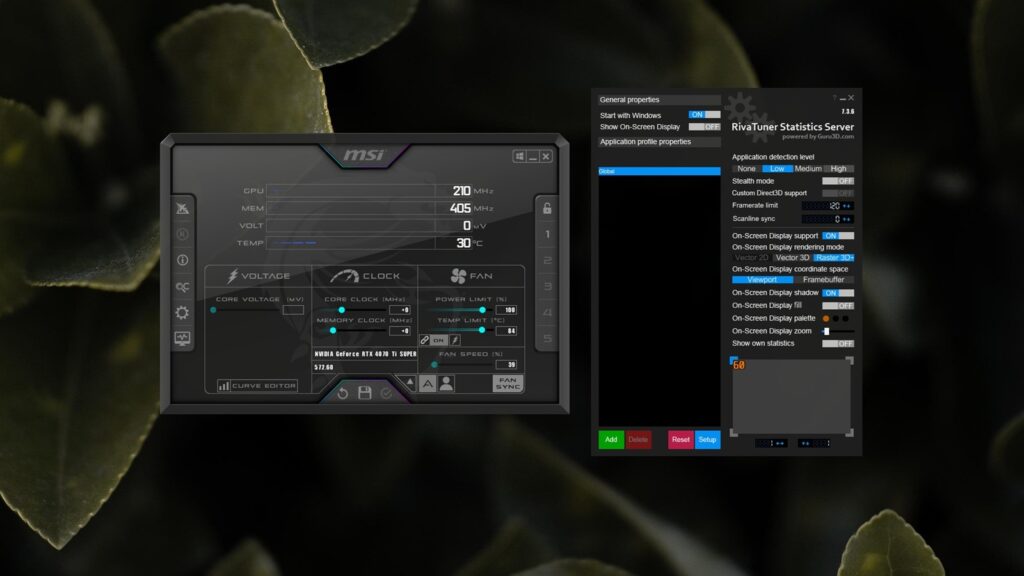
MSI Afterburner + RivaTuner (RTSS)
Quando se trata de overclocking e undervolting, há um motivo pelo qual praticamente todo mundo usa o MSI Afterburner como padrão. Trata-se de um aplicativo leve, confiável e bem documentado, com suporte para todos os hardwares modernos existentes (e mais alguns). Se você deseja garantir que sua GPU funcione da melhor forma possível, o Afterburner é o aplicativo a ser usado.
No entantoMas há uma maneira de tornar o MSI Afterburner ainda mais importante: o miniaplicativo Rivatuner Statistics Server. Discutimos a importância do RTSS em nosso guias de otimização de baixo custo mais antigosmas a essência é que ele permite que você defina metas de desempenho extremamente granulares que, por sua vez, levam a tempos de quadro essencialmente perfeitos se você configurá-los corretamente.
Se você não está satisfeito com a maneira como muitos jogos para PC são otimizados e ajustados imediatamente, o RTSS é uma excelente opção. Na verdade, no que diz respeito a limites rígidos de FPS, nem mesmo as opções de nível de driver são tão confiáveis quanto esse aplicativo.
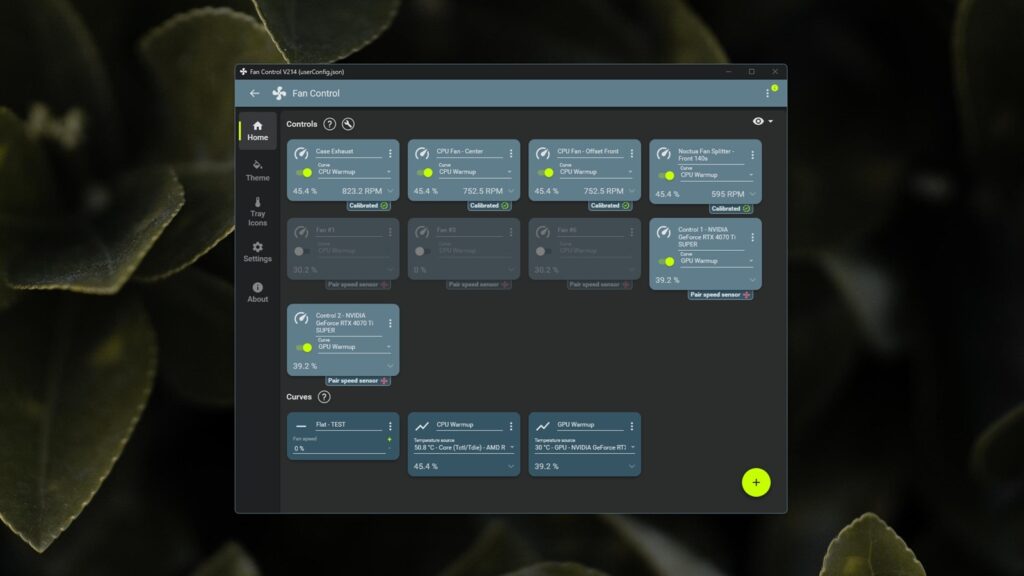
Controle do ventilador
Antigamente, controlar as ventoinhas do seu PC era uma verdadeira dor de cabeça. Entre aplicativos proprietários que não se comunicavam entre si, configurações de BIOS confusas e difíceis de navegar e hubs de hardware que simplesmente se recusavam a funcionar, era uma bagunça. Felizmente, hoje as coisas estão mais confiáveis e padronizadas do que nunca, e aplicativos de código aberto, como o Fan Control, estão aqui para facilitar nossas vidas.
É tão simples quanto ativar o aplicativo e seguir seus tutoriais para colocar o básico em funcionamento. A partir daí, é só uma questão de identificar os sensores e/ou alvos de temperatura desejados e calibrar os ventiladores para aumentar a potência de acordo com o que você deseja e precisa.
Com um bom conjunto de ventoinhas/bombas, o Fan Control torna a operação silenciosa e ideal do PC não apenas uma possibilidade, mas também uma opção ao seu alcance. Portanto, não deixe para depois.
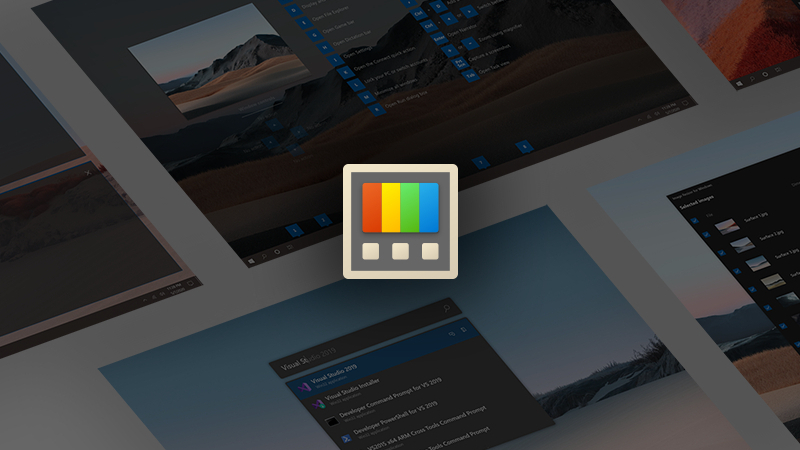
Brinquedos elétricos
O título completo desse aplicativo, especificamente, é Microsoft PowerToys. Ou seja, os próprios desenvolvedores da Microsoft produziram PowerToys, e estamos francamente perplexos com o fato de o kit de ferramentas não ser mais amplamente conhecido e usado.
Chamar os PowerToys de extremamente potentes seria um eufemismo: o lista completa de recursos é tão potente que é difícil destacar praticamente qualquer coisa nele. Desde a capacidade do PowerToys Run de executar praticamente qualquer pasta, arquivo ou aplicativo de qualquer lugar até a capacidade do FancyZones de segmentar com precisão sua área de trabalho em slots de janelas rápidas, esse é um daqueles aplicativos que se tornam fundamentais muito rapidamente.
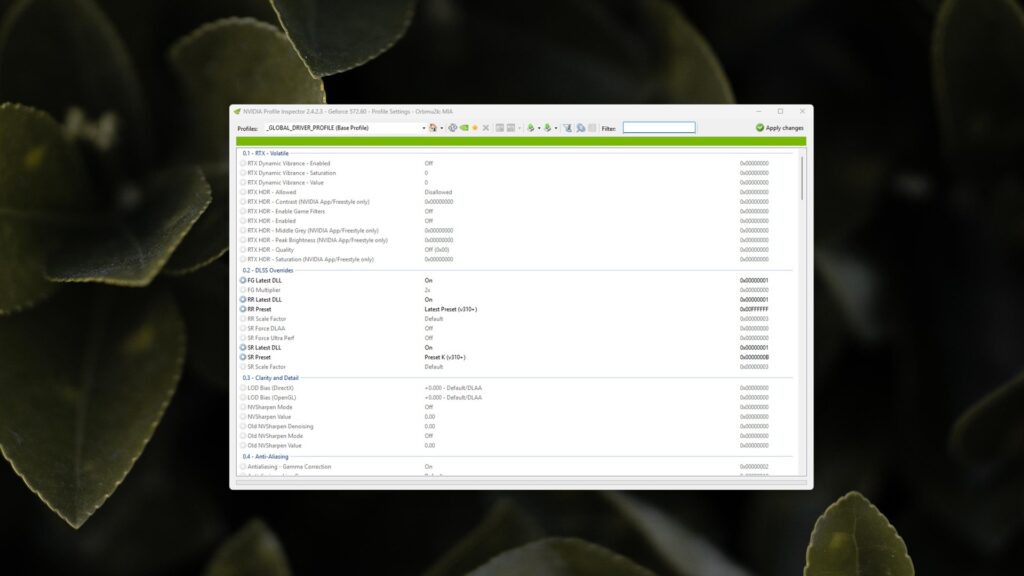
Inspetor de perfil da Nvidia
Obviamente, essa ferramenta só será realmente útil para os usuários da Nvidia, mas o ponto é o mesmo. O Nvidia Profile Inspector é a ferramenta de terceiros mais poderosa para otimização, personalização e aprimoramento dos perfis de jogos da Nvidia.
O NVPI é como uma versão superpotente do bom e velho Painel de Controle da Nvidia. Ele permite que você habilite recursos que, de outra forma, não seriam suportados por determinados jogos, como a oclusão de ambiente, MSAA e o viés LOD da filtragem de textura. Mais recentemente, o NVPI se tornou ainda mais importante, pois permite que você force a ativação do modelo de upscaling DLSS4 baseado no Transformer, mesmo em jogos que não suportam o recurso. Isso leva a melhorias de qualidade de imagem absolutamente ridículas, além do conjunto de recursos substanciais do NVPI.
Em outras palavras, se você usa Nvidia, este é um daqueles utilitários que você quer ter sempre à mão. Já mencionamos que você pode até mesmo ativar substituições de configuração completas e abrangentes, possibilitando ativar o DLSS4 em todos (DLSS2)? Sim, somente com o NVPI, considerando o estado do aplicativo oficial da Nvidia.
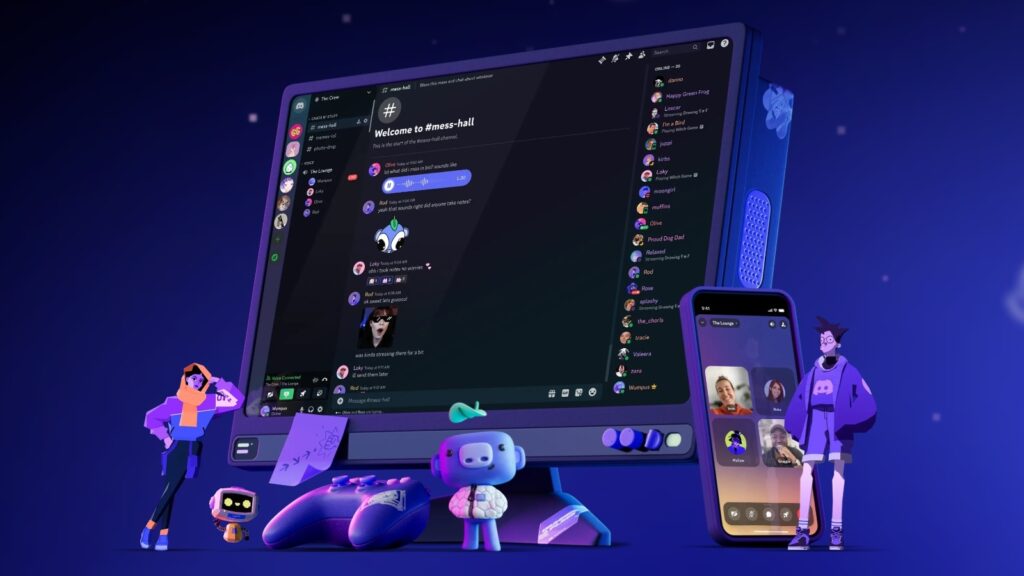
Discórdia
Tudo bem, vamos lá: você saber Discord. A solução definitiva de aplicativo de bate-papo/chamada de jogo que unifica praticamente tudo o que gostamos em aplicativos como Ventrilo e TeamSpeak.
Falando francamente, Discord simplesmente funciona. Simplesmente é assim. Se você está procurando participar de uma nova comunidade de jogos (como a nossa!) ou apenas para coordenar com amigos em jogos, o Discord faz tudo isso. Sinceramente, não há muito mais a acrescentar: esse é o aplicativo de áudio preferido por um bom motivo.
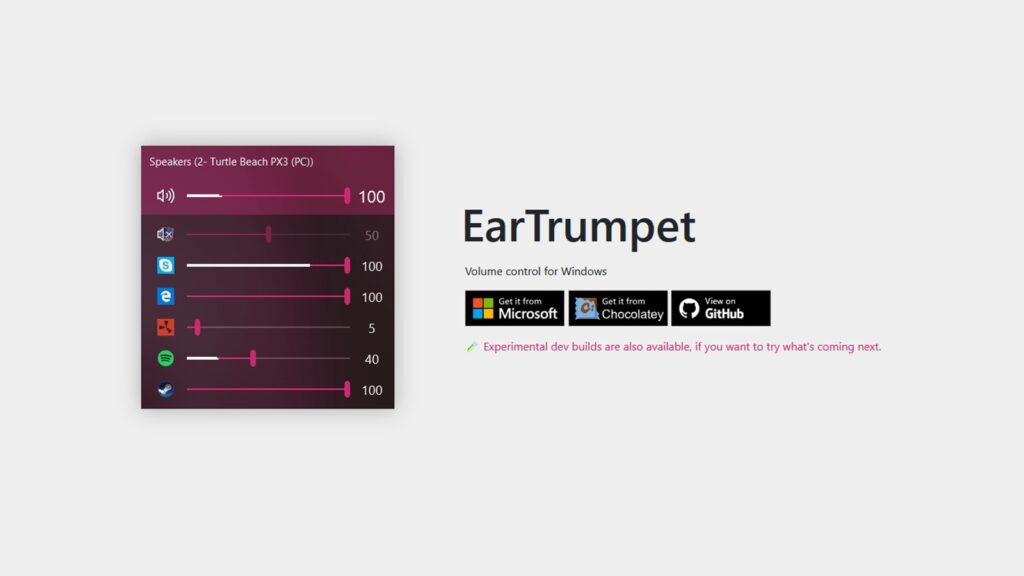
EarTrumpet + Interruptor de som
O controle de áudio é um aspecto fundamental do uso do desktop do PC que muitas vezes é subestimado. As chances são boas de que tudo funcione bem bom em seu PC até que você adicione um número suficientemente grande de dispositivos de áudio discretos ou - Deus nos livre - precise fazer algo um pouco mais específico e complicado do que o Windows poderia fazer.
Entre no combo EarTrumpet e Soundswitch, que são basicamente a solução definitiva para todos os seus problemas de comutação de dispositivos e gerenciamento de nível de áudio no Windows. O primeiro é um centro de controle de áudio fenomenalmente granular que se integra ao sistema operacional muito, muito bem. O segundo, por outro lado, é um prazer se você tiver fones de ouvido de estúdio completos, alto-falantes e um par de fones de ouvido BT que você pode escolher em diferentes casos de uso, por exemplo.
Com esses dois aplicativos, você tem controle absoluto sobre a entrada e a saída de áudio, e simplesmente funciona.
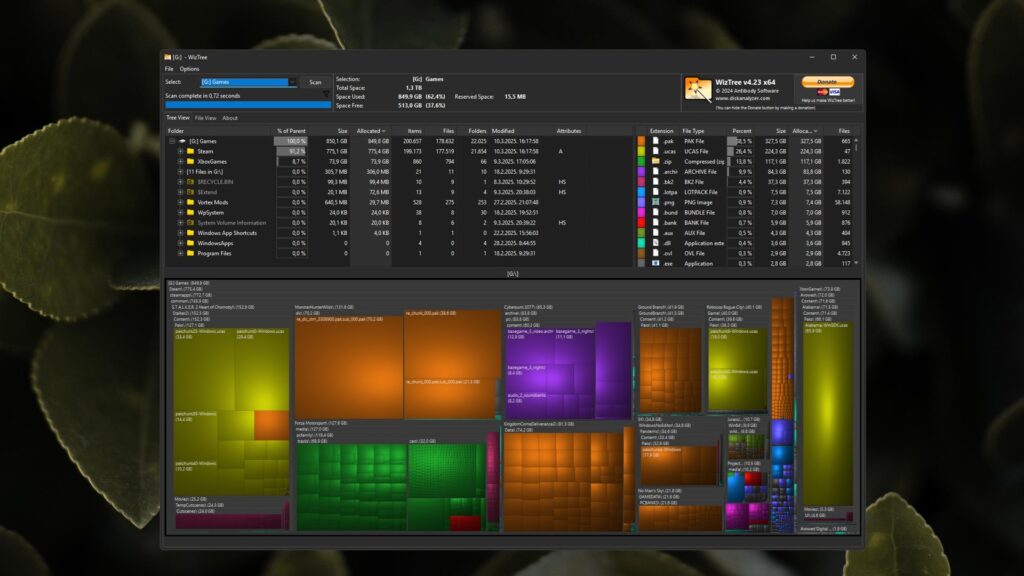
WizTree
O WizTree é o aplicativo de gerenciamento de armazenamento mais útil que você encontrará. A visualização é o nome do jogo aqui, e o WizTree elimina todas as camadas de abstração que se interpõem entre você e o seu armazenamento conquistado com muito esforço.
Não, mas, na verdade, é difícil exagerar o quanto o WizTree é ridiculamente útil: o aplicativo mostrará claramente os arquivos e pastas que ocupam a maior parte do seu armazenamento e isso, por sua vez, facilita a redução do uso excessivo de armazenamento ou, talvez, a identificação de problemas de comportamento. Depende de onde você está na vida, na verdade.
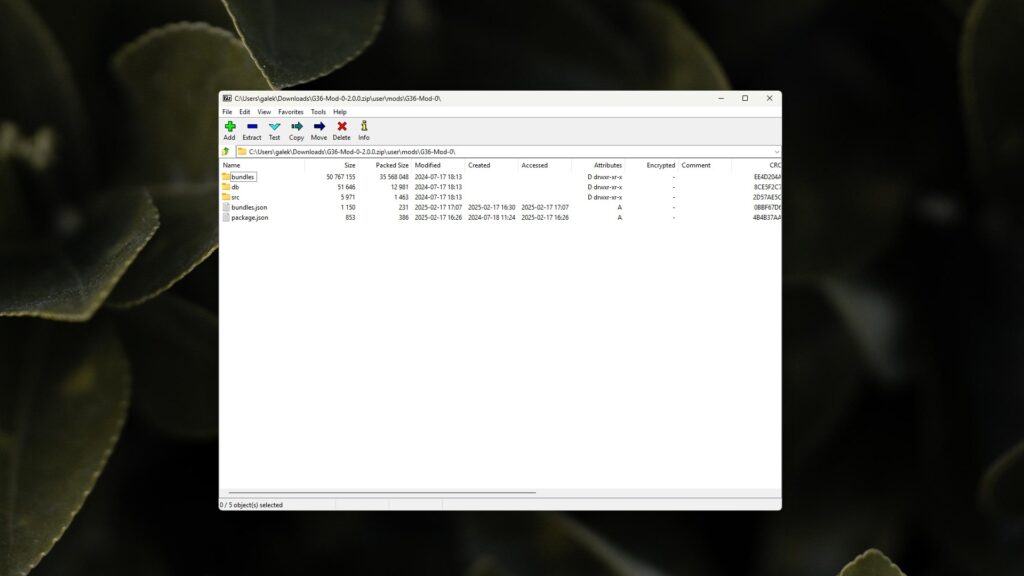
7-Zip
Não importa o que você faça no seu PC, mais cedo ou mais tarde precisará de algum tipo de arquivador de arquivos, e o 7-Zip é honestamente a melhor opção que você tem no PC. Totalmente gratuito e de código aberto, não há praticamente nenhuma razão para que o 7-Zip seja usado no PC. não ter esse recurso instalado em cada um de seus dispositivos.
Sinceramente, não há muito mais a dizer sobre isso. O 7-Zip é uma ferramenta fenomenalmente útil que é absolutamente necessária em todos os aspectos e, se você pretende modificar seus jogos de alguma forma significativa, o 7-Zip é um verdadeiro salva-vidas.
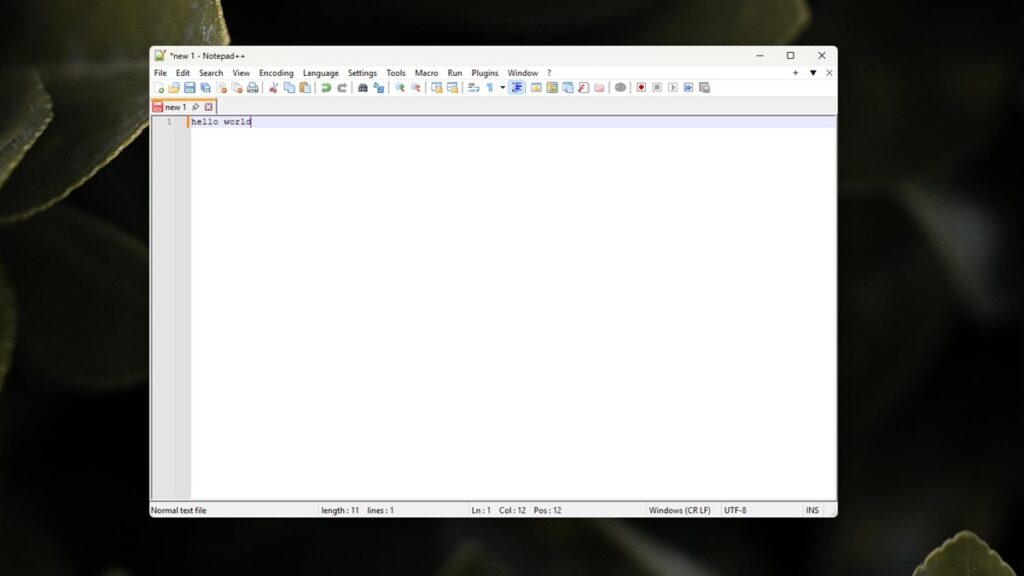
Notepad++
Sobre o tópico de aplicativos de modificação obrigatórios, você pode adicionar com segurança o Notepad++ a essa lista também. Esse é um dos substitutos mais poderosos do Bloco de Notas que você já encontrou e, além disso, é totalmente de código aberto. Trata-se de uma alternativa superior ao Bloco de Notas em todos os sentidos, mas para programação, localização e edição de linhas e outras tarefas relacionadas à modificação, em particular, não há nada como ele.

Playnite
A organização de sua biblioteca de jogos fica muito complicada rapidamente no PC. Claro, se você só usa o Steam, talvez não se importe nem um pouco com esse problema, mas os jogadores de PC geralmente têm suas bibliotecas muito espalhadas. E nem vamos começar a falar sobre os emuladores e/ou jogos de código aberto que você possa estar usando.
A questão é a seguinte: você ainda pode ter apenas um lançador de jogos definitivo e um gerenciamento para lidar com todas as outras ferramentas originais que você pode ter que instalar. Seu nome é Playnite! Trata-se de um aplicativo de gerenciamento de biblioteca de videogames de código aberto ridiculamente poderoso que pode ser personalizado para praticamente tudo o que você quiser. Ele também é compatível com praticamente todos os serviços de jogos modernos, e sua única desvantagem real é que você ainda precisa ter, por exemplo, a Epic Games Store instalada em segundo plano. No entanto, isso não é um problema com o Playnite em si.
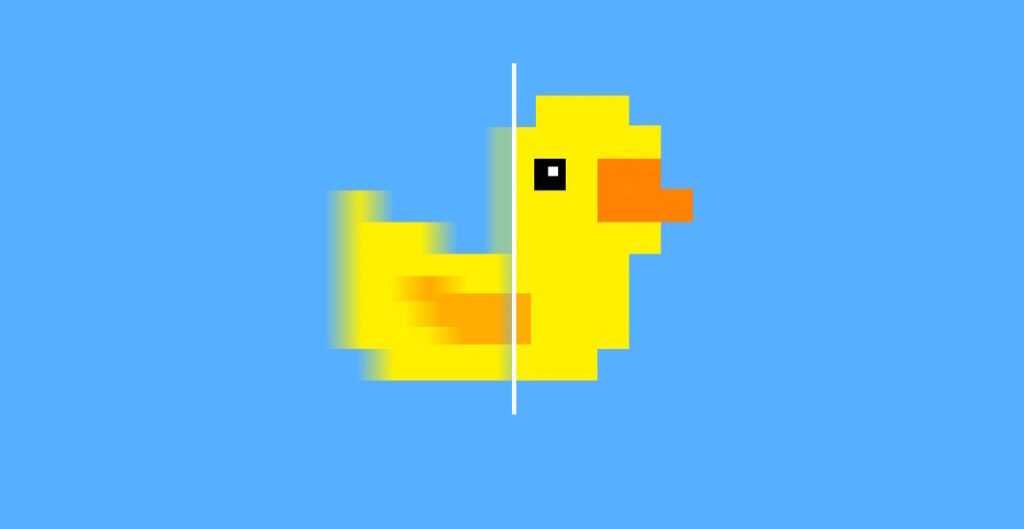
Dimensionamento sem perdas
Esse vai ser um gosto adquirido, mas o Lossless Scaling pode ajudar muito a elevar sua experiência de jogo se for usado corretamente. Com um preço de $6,99, o Lossless Scaling está disponível no Steam e permite que você injete todos os tipos de opções de escalonamento e geração de quadros em jogos que normalmente não as suportam.
Não se engane: O escalonamento sem perdas não é universalmente útil e pode até não ser apropriado para seu caso de uso. No entanto, se você quiser fazer com que certos jogos antigos emulados a 30 FPS sejam executados a sólidos 60 FPS (gerados), o LS é seu amigo.
É um bom aplicativo para se ter no bolso para experimentação, se não houver mais nada, por isso é altamente recomendado em nosso livro.
Faça seu PC trabalhar para você, e não o contrário.